Hogar > Noticias > Presentamos una guía sencilla para ejecutar juegos de Sega Game Gear en Steam Deck
Presentamos una guía sencilla para ejecutar juegos de Sega Game Gear en Steam Deck

Esta guía detalla cómo jugar juegos de Sega Game Gear en tu Steam Deck usando EmuDeck, incluida la optimización del rendimiento y la solución de problemas comunes.
Enlaces rápidos
- Antes de instalar EmuDeck
- Instalación de EmuDeck en Steam Deck
- Transferir ROM de Game Gear y usar Steam ROM Manager
- Arreglando ilustraciones faltantes en EmuDeck
- Jugar juegos de Game Gear en Steam Deck
- Instalación de Decky Loader en Steam Deck
- Instalación del complemento de herramientas eléctricas
- Solución de problemas de Decky Loader después de una actualización de Steam Deck
Game Gear, la computadora de mano de Sega de los años 90, contaba con una pantalla a todo color y características innovadoras como compatibilidad con juegos Master System y un sintonizador de TV. Si bien no es tan duradero como Game Boy, su biblioteca de juegos prospera en Steam Deck gracias a EmuDeck. Esta guía cubre la configuración de EmuDeck, el juego Game Gear y la mejora del rendimiento.
Actualizado el 8 de enero de 2025 por Michael Llewellyn: esta guía ahora incluye la instalación de Decky Loader y su complemento Power Tools para un rendimiento óptimo de Game Gear en Steam Deck, junto con una solución para mantener la compatibilidad después de las actualizaciones de Steam Deck.
Antes de instalar EmuDeck
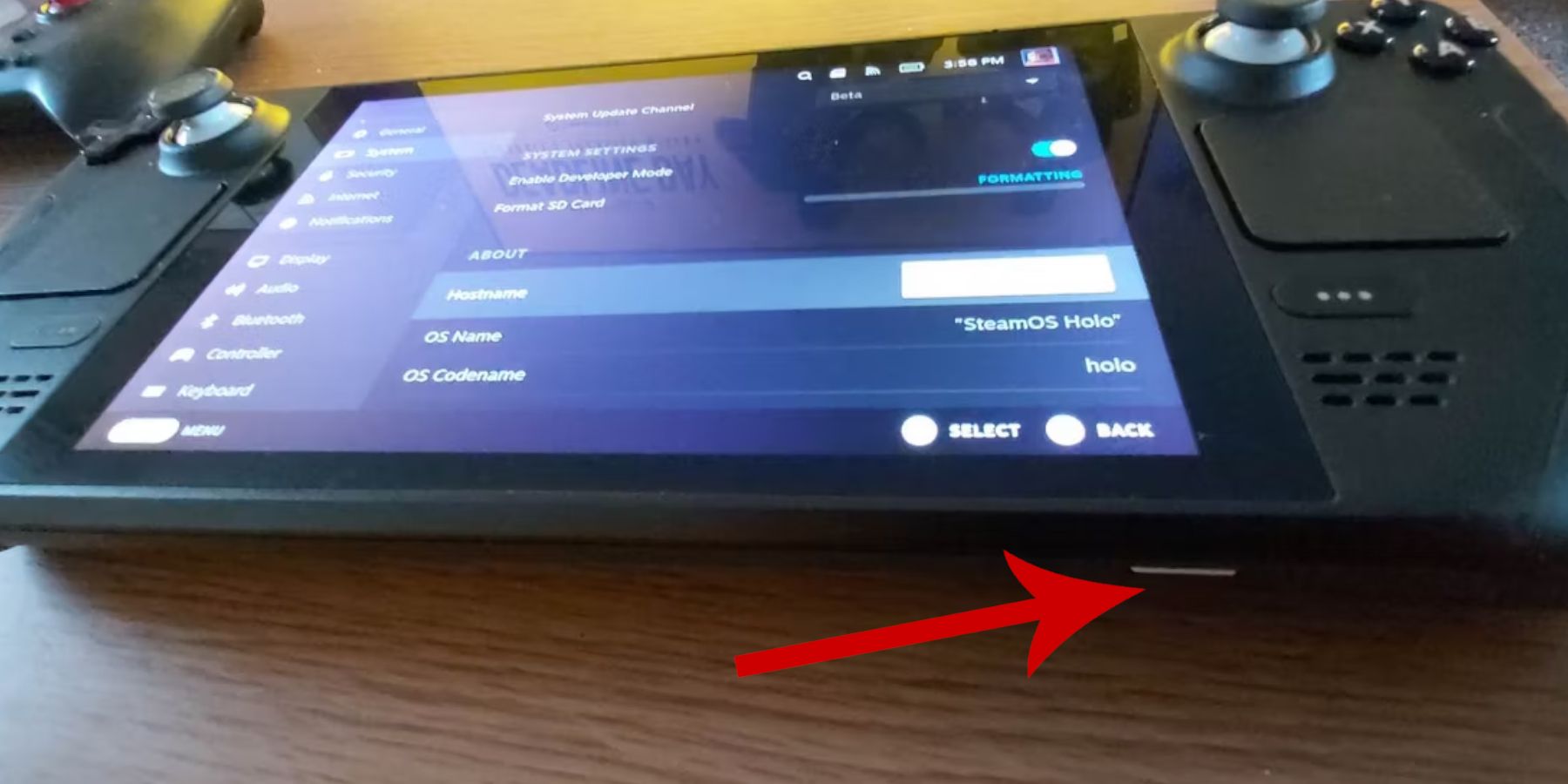 Antes de instalar EmuDeck, prepara tu Steam Deck con estos pasos:
Antes de instalar EmuDeck, prepara tu Steam Deck con estos pasos:
Habilitar el modo de desarrollador
- Presiona el botón Steam.
- Accede al menú Sistema.
- En Configuración del sistema, habilite el modo de desarrollador.
- Accede al nuevo menú de desarrollador.
- En la sección Varios, habilite la depuración remota CEF.
- Reinicia tu Steam Deck.
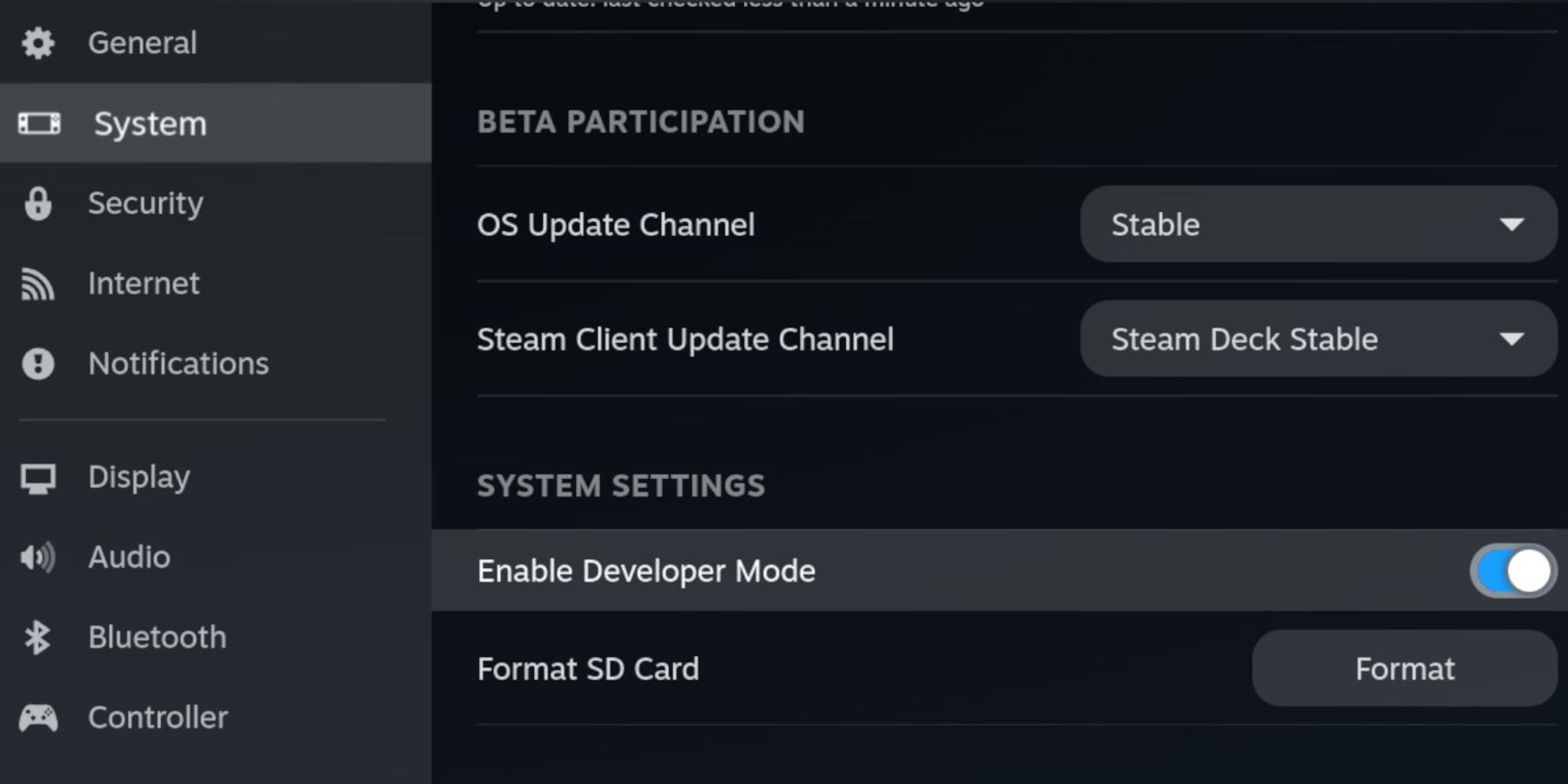
Artículos esenciales
- Almacenamiento externo (se recomienda una tarjeta microSD A2) para emuladores y ROM para preservar el espacio SSD interno para los juegos de Steam. Alternativamente, es posible un disco duro externo con base.
- Teclado y mouse (muy recomendado) para facilitar la transferencia de archivos y la gestión de ilustraciones.
- ROM de Game Gear obtenidas legalmente (copias de juegos que posees).
Instalación de EmuDeck en Steam Deck
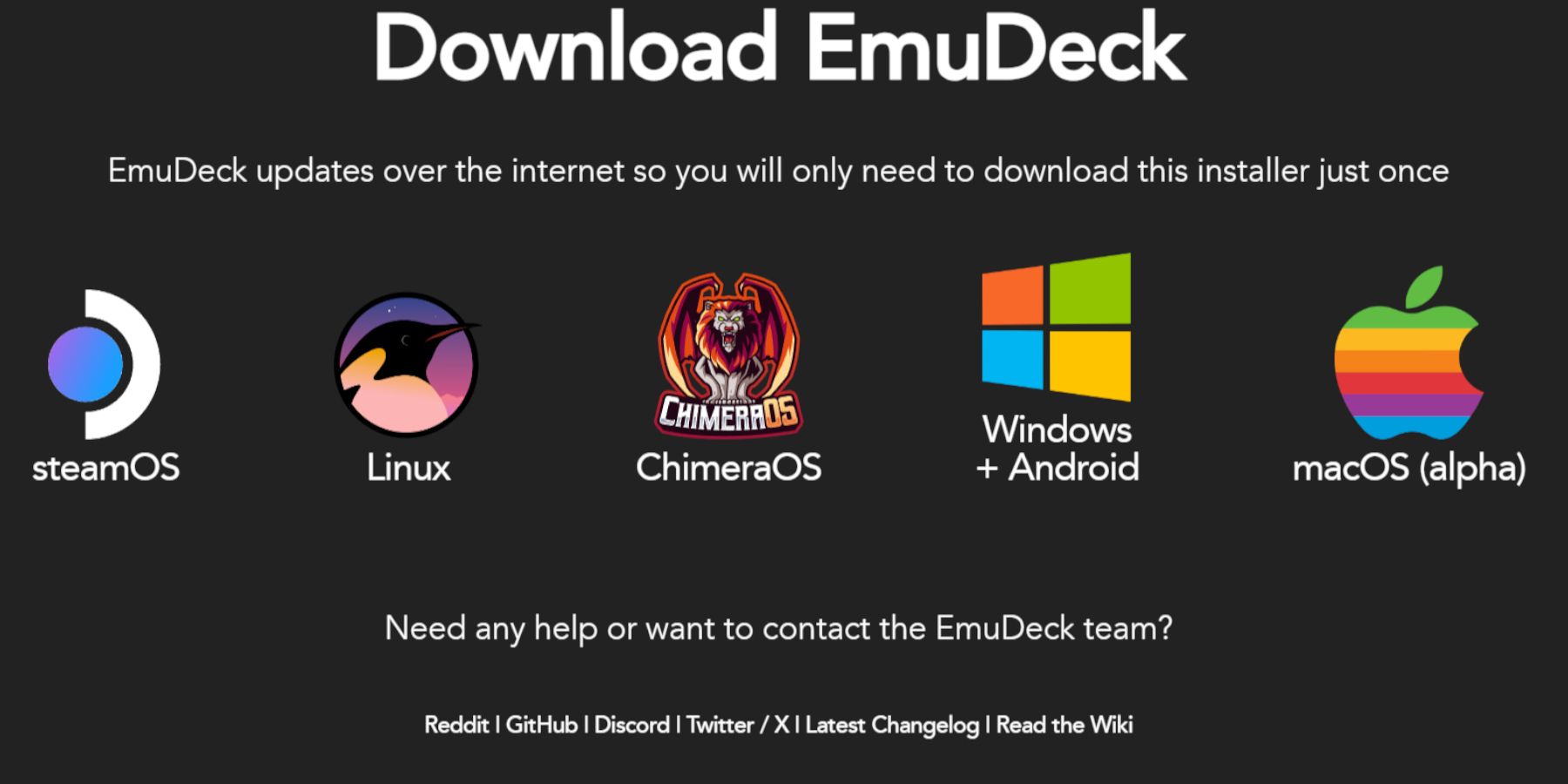 Con el modo desarrollador habilitado, instale EmuDeck:
Con el modo desarrollador habilitado, instale EmuDeck:
- Cambiar al modo de escritorio.
- Abre un navegador web y descarga EmuDeck.
- Seleccione la versión de SteamOS y "Instalación personalizada".
- Elija su tarjeta microSD como unidad de instalación.
- Seleccione los emuladores que desee (se recomienda RetroArch, Emulation Station, Steam ROM Manager).
- Habilitar guardado automático.
- Completa la instalación.
Configuración rápida de EmuDeck
- Abre EmuDeck y ve a Configuración rápida.
- Asegúrese de que Autoguardado esté habilitado.
- Habilitar coincidencia de diseño del controlador.
- Establece Sega Classic AR en 4:3.
- Activar dispositivos portátiles LCD.
Transferir ROM de Game Gear y usar Steam ROM Manager
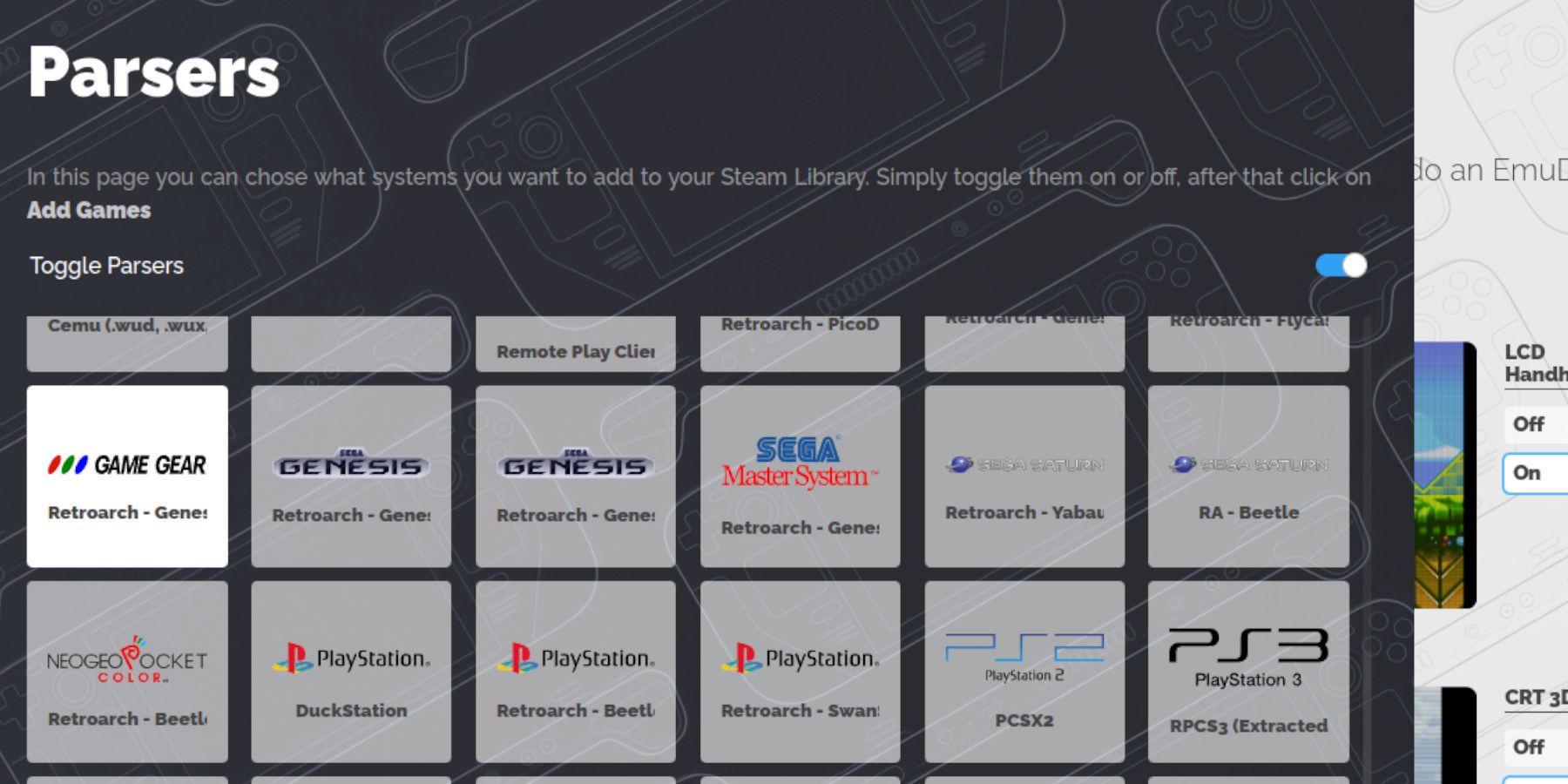 Transfiere tus ROM e intégralas en Steam:
Transfiere tus ROM e intégralas en Steam:
Transfiriendo ROM
- En el modo de escritorio, utilice Dolphin File Manager.
- Navega hasta tu tarjeta microSD ("Primaria").
- Ve a la carpeta
Emulación/ROMs/gamegear. - Transfiere tus ROM de Game Gear a esta carpeta.
Usando Steam ROM Manager
- Abre EmuDeck y selecciona Steam ROM Manager.
- Cierra el cliente Steam si se te solicita.
- Sigue las instrucciones en pantalla, selecciona el ícono de Game Gear y agrega tus juegos.
- Verifica el arte y guárdalo en Steam.
Arreglando ilustraciones faltantes en EmuDeck
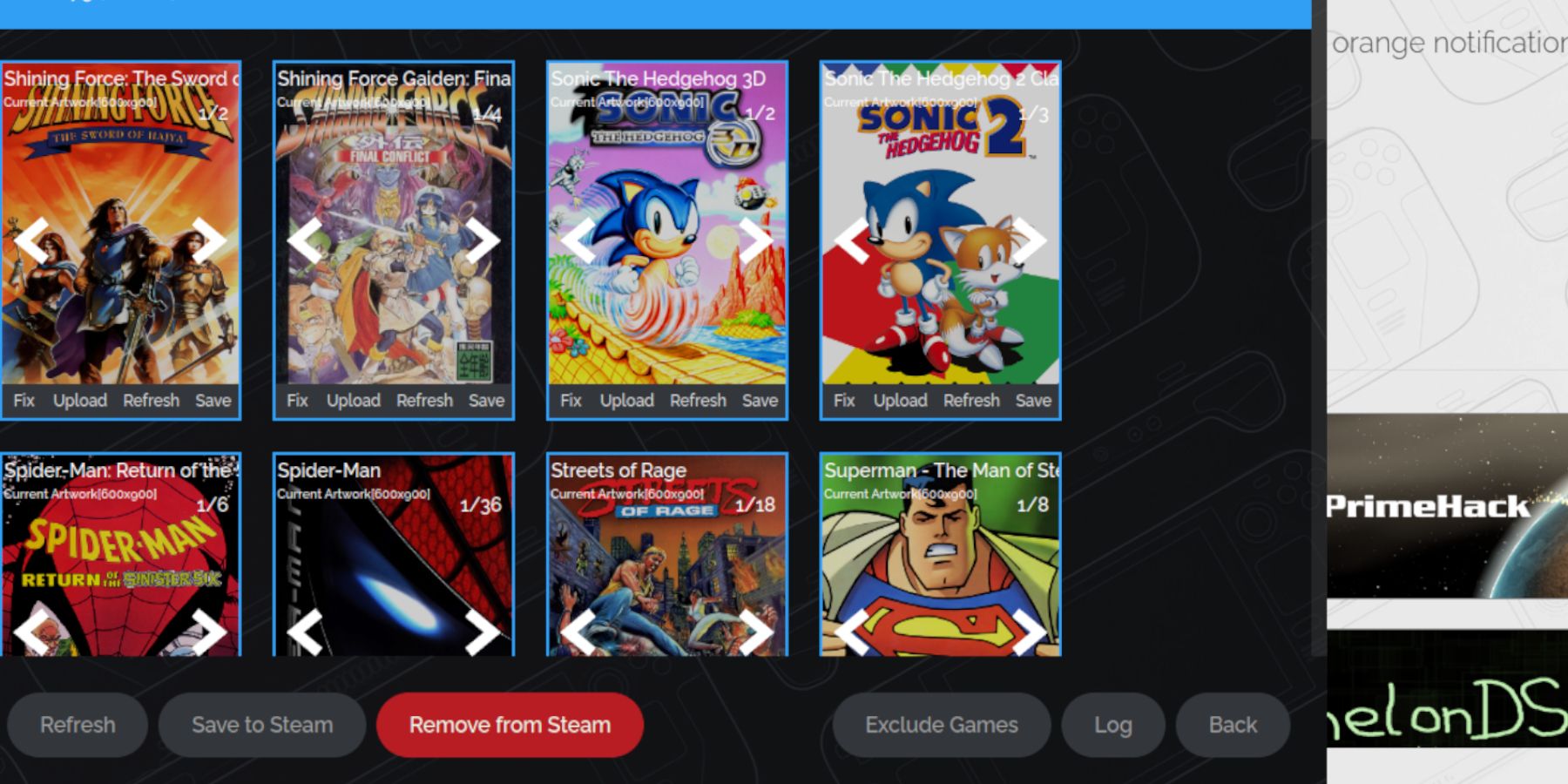 Si el arte falta o es incorrecto:
Si el arte falta o es incorrecto:
- Usa la función "Reparar" en Steam ROM Manager, buscando el título del juego.
- Elimine los números que preceden al título del juego en el nombre del archivo ROM, ya que esto puede interferir con la detección de ilustraciones.
- Cargue manualmente las ilustraciones faltantes a través del navegador, guárdelas en la carpeta Imágenes de Steam Deck y luego use la función "Cargar" en Steam ROM Manager.
Jugar juegos de Game Gear en Steam Deck
Accede y optimiza tus juegos de Game Gear:
- Cambiar al modo de juego.
- Abre tu biblioteca de Steam.
- Accede a la pestaña Colecciones (botón R1).
- Selecciona tu juego Game Gear y juega.
Optimización del rendimiento
Para mejorar la velocidad de fotogramas:
- Presiona el botón QAS (tres puntos debajo del trackpad derecho).
- Seleccione Rendimiento.
- Habilite perfiles por juego y establezca el límite de fotogramas en 60 FPS.
Instalación de Decky Loader en Steam Deck
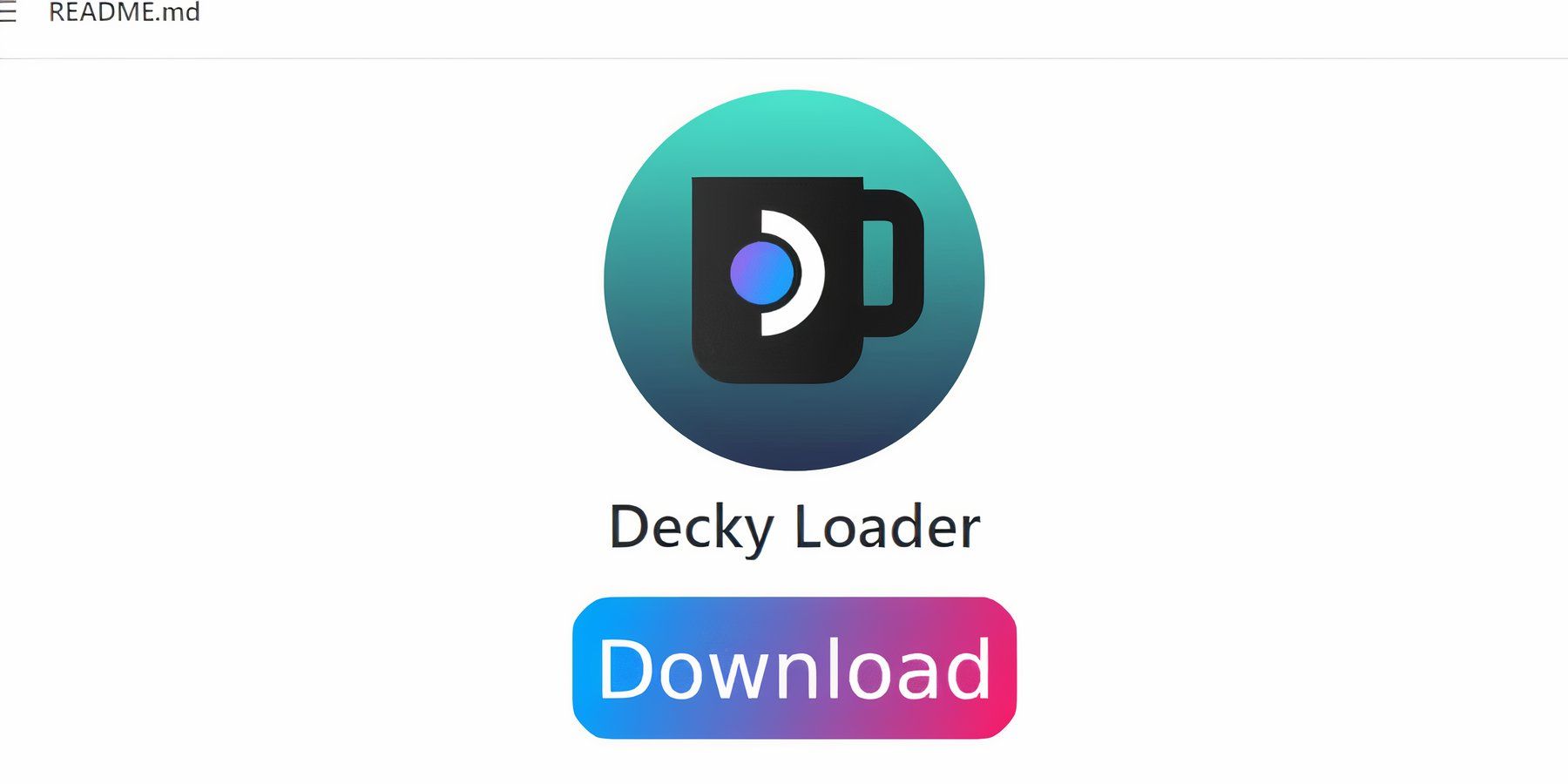 Decky Loader mejora el control y agrega funciones:
Decky Loader mejora el control y agrega funciones:
- Cambiar al modo de escritorio.
- Descarga Decky Loader desde su página GitHub.
- Ejecute el instalador y elija "Instalación recomendada".
- Reinicie Steam Deck en modo de juego.
Instalación del complemento de herramientas eléctricas
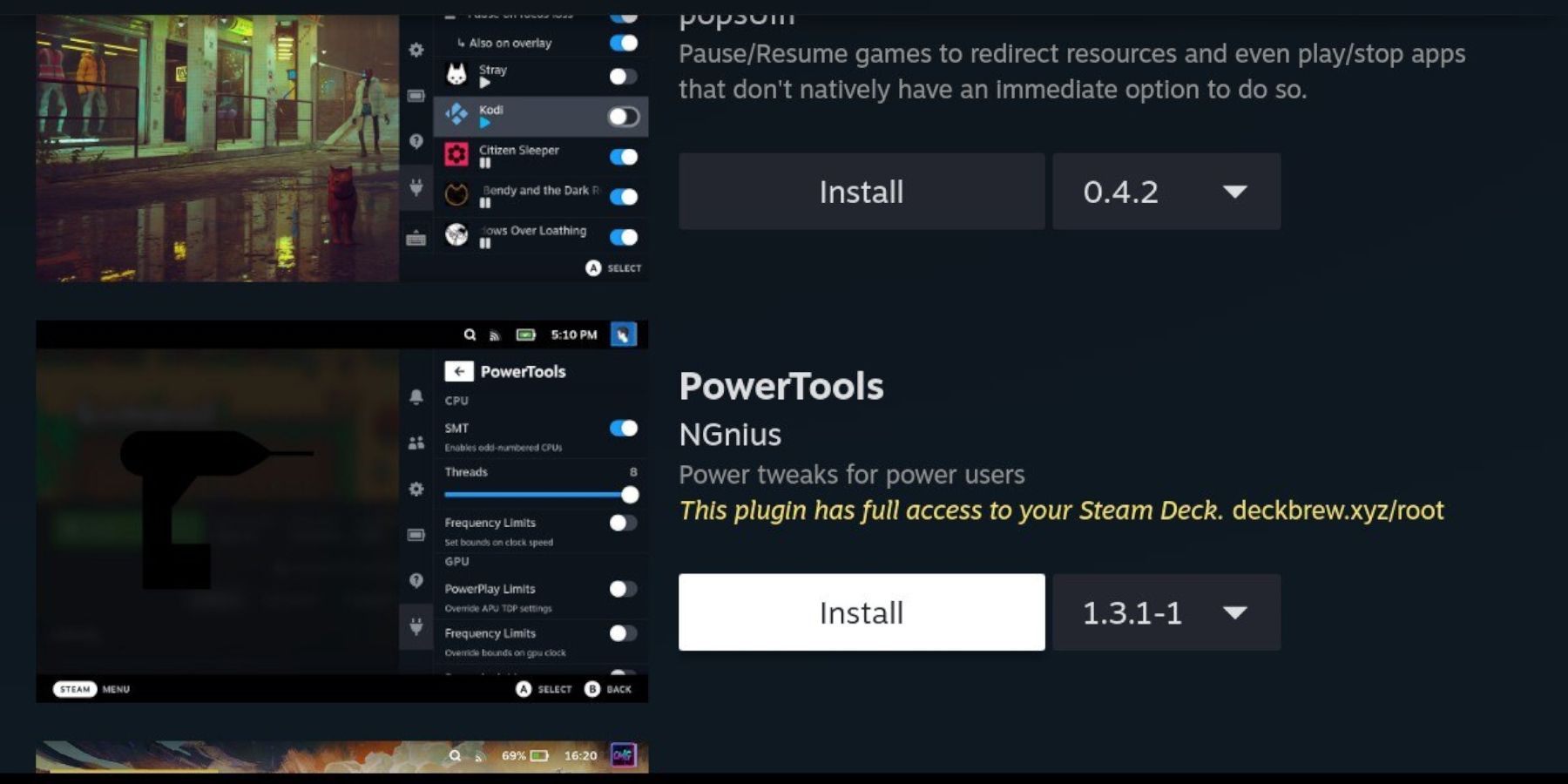 Instalar herramientas eléctricas mediante Decky Loader:
Instalar herramientas eléctricas mediante Decky Loader:
- En el modo de juego, presiona QAM.
- Abre el menú del complemento Decky Loader.
- Accede a Decky Store e instala Power Tools.
- En Power Tools, deshabilite SMT, configure los subprocesos en 4, habilite el control manual del reloj de la GPU, aumente la frecuencia del reloj de la GPU a 1200 y habilite los perfiles por juego.
Solución de problemas de Decky Loader después de una actualización de Steam Deck
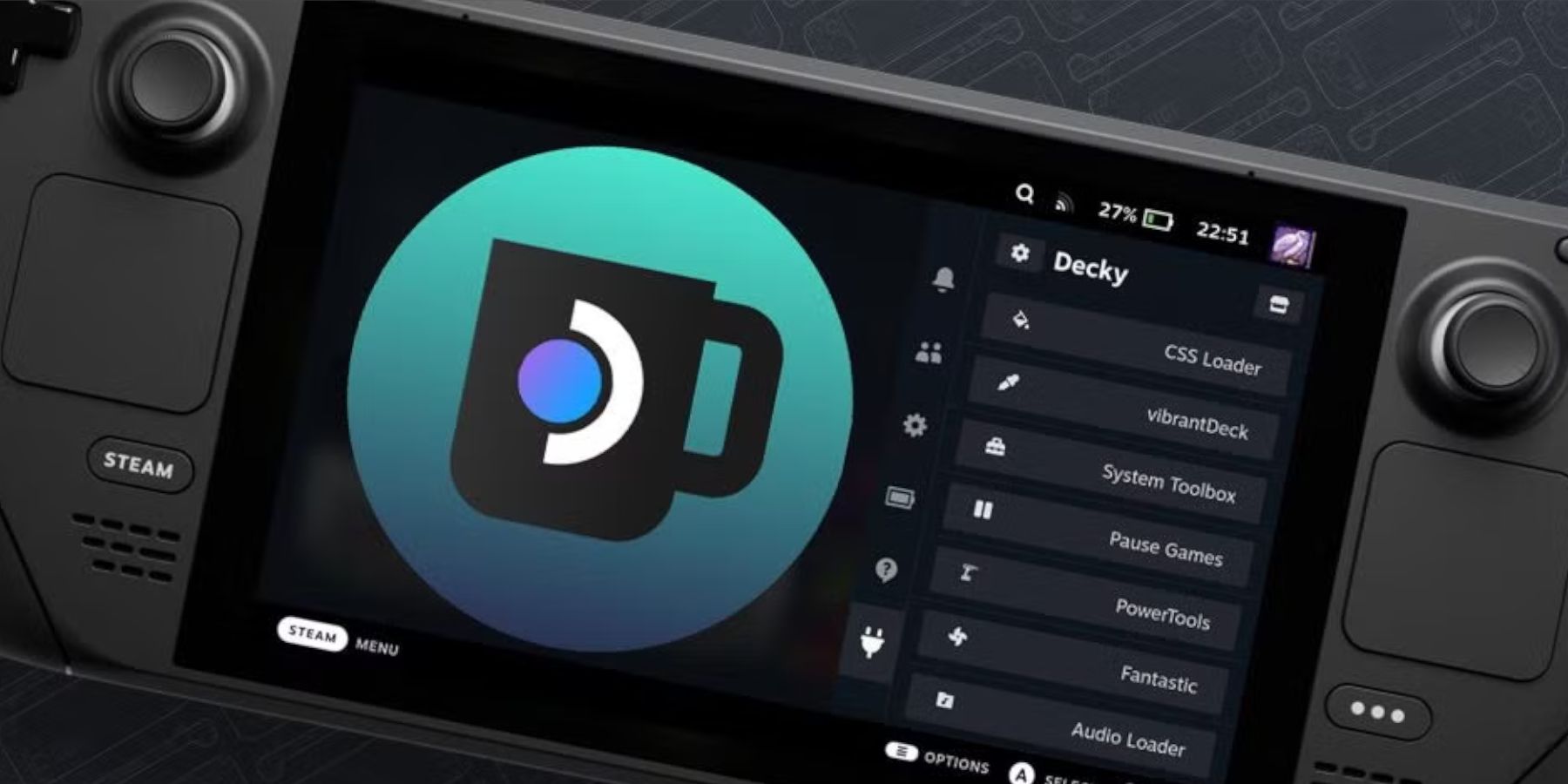 Si Decky Loader desaparece después de una actualización:
Si Decky Loader desaparece después de una actualización:
- Cambiar al modo de escritorio.
- Descarga Decky Loader nuevamente desde GitHub.
- Ejecute el instalador, seleccionando "Ejecutar" (no "Abrir").
- Ingresa tu contraseña de sudo.
- Reinicie Steam Deck en modo de juego.

-
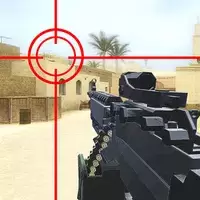 Pixel Zombie Hunter¡Experimenta la emoción de cazar zombies pixeladas en Pixel Zombie Hunter! Este juego inmersivo te sumerge en un mundo invadido por criaturas no muertas, desafiándote con hordas implacables y intensas batallas de jefes. Los controles intuitivos te permiten ejercer un arsenal diverso, desde pistolas hasta granadas, hasta deci
Pixel Zombie Hunter¡Experimenta la emoción de cazar zombies pixeladas en Pixel Zombie Hunter! Este juego inmersivo te sumerge en un mundo invadido por criaturas no muertas, desafiándote con hordas implacables y intensas batallas de jefes. Los controles intuitivos te permiten ejercer un arsenal diverso, desde pistolas hasta granadas, hasta deci -
 Car Gear Rushing¡Experimenta la emoción de las carreras de alto octanaje con el equipo de los equipos para el auto! Este juego de bombeo de adrenalina lleva sus habilidades de conducción al límite mientras navega por terrenos desafiantes. Alcanzar nuevas distancias, desbloquear actualizaciones y convertirse en el mejor Gear Gear Racer. Impresionantes gráficos y física realista asegurar
Car Gear Rushing¡Experimenta la emoción de las carreras de alto octanaje con el equipo de los equipos para el auto! Este juego de bombeo de adrenalina lleva sus habilidades de conducción al límite mientras navega por terrenos desafiantes. Alcanzar nuevas distancias, desbloquear actualizaciones y convertirse en el mejor Gear Gear Racer. Impresionantes gráficos y física realista asegurar -
 Captain Henry Danger Piano Til¡Desata a tu pianista interior con el capitán Henry Danger Piano Tiles! Este cautivador juego de música presenta una vasta biblioteca de canciones populares de todo el mundo, todas organizadas para el piano. Simplemente toque los mosaicos en pantalla al ritmo, probando sus reflejos y concentración. Disfruta de alta fidelidad
Captain Henry Danger Piano Til¡Desata a tu pianista interior con el capitán Henry Danger Piano Tiles! Este cautivador juego de música presenta una vasta biblioteca de canciones populares de todo el mundo, todas organizadas para el piano. Simplemente toque los mosaicos en pantalla al ritmo, probando sus reflejos y concentración. Disfruta de alta fidelidad -
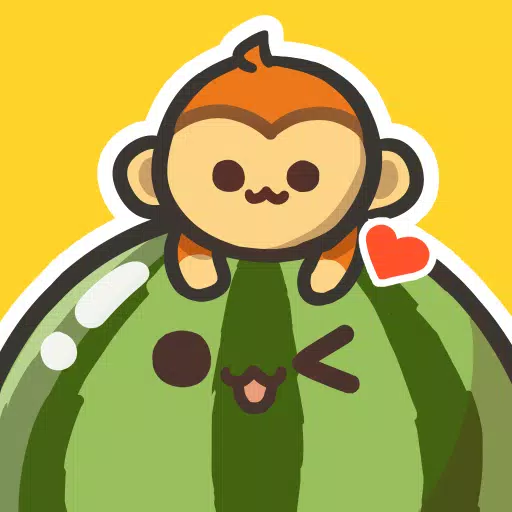 QS Monkey Land : Fruit MergeAdorable Fusion Fusion Diversión! ¡Combine frutos deliciosos para cultivar versiones más grandes y encantadoras! ¿Quién será el primero en cultivar la fruta colosal? ¡Acepta el desafío!
QS Monkey Land : Fruit MergeAdorable Fusion Fusion Diversión! ¡Combine frutos deliciosos para cultivar versiones más grandes y encantadoras! ¿Quién será el primero en cultivar la fruta colosal? ¡Acepta el desafío! -
 Daily Cardio Workout - TrainerEsta increíble aplicación diaria de entrenamiento cardiovascular - Trainer es su solución para ponerse en forma sin sacrificar un tiempo valioso. Esta aplicación gratuita ofrece entrenamientos cardiovascular rápidos y efectivos que puede hacer en casa. En solo 5-10 minutos al día, un entrenador personal certificado lo guía a través de los mejores ejercicios de cardio a B
Daily Cardio Workout - TrainerEsta increíble aplicación diaria de entrenamiento cardiovascular - Trainer es su solución para ponerse en forma sin sacrificar un tiempo valioso. Esta aplicación gratuita ofrece entrenamientos cardiovascular rápidos y efectivos que puede hacer en casa. En solo 5-10 minutos al día, un entrenador personal certificado lo guía a través de los mejores ejercicios de cardio a B -
 Delete Master¡Descubra imágenes ocultas! Conviértete en un experto en borrador. ¿Crees que eres inteligente? ¡Borramos una parte! En Delete Master: borra el rompecabezas, tocarás un detective de renombre, usando tu dedo como borrador para revelar imágenes ocultas. Emplee su intelecto, imaginación y estilo artístico para resolver rompecabezas intrigantes. Ex
Delete Master¡Descubra imágenes ocultas! Conviértete en un experto en borrador. ¿Crees que eres inteligente? ¡Borramos una parte! En Delete Master: borra el rompecabezas, tocarás un detective de renombre, usando tu dedo como borrador para revelar imágenes ocultas. Emplee su intelecto, imaginación y estilo artístico para resolver rompecabezas intrigantes. Ex
-
 Stalker 2: lista de todos los artefactos y cómo conseguirlos
Stalker 2: lista de todos los artefactos y cómo conseguirlos
-
 Los Pokémon del entrenador resurgirán en JCC Pokémon en 2025
Los Pokémon del entrenador resurgirán en JCC Pokémon en 2025
-
 Solucionar error de unión en Black Ops 6: versión diferente
Solucionar error de unión en Black Ops 6: versión diferente
-
 Roblox: Códigos de vida de Savannah (diciembre de 2024)
Roblox: Códigos de vida de Savannah (diciembre de 2024)
-
 Clash of Clans Presenta el Ayuntamiento 17: Lanzamiento de una actualización revolucionaria
Clash of Clans Presenta el Ayuntamiento 17: Lanzamiento de una actualización revolucionaria